OpenStack安装全过程
来源:互联网 发布:中国经济实力 知乎 编辑:程序博客网 时间:2024/06/07 06:18
1 OpenStack 介绍
OpenStack 是一个由 NASA ( 美国国家航空航天局)和 Rackspace 合作研发并发起的,以 Apache许可证授权的自由软件和开放源代码项目。
1.1 Openstack的版本:

1.2 openstack架构概念:
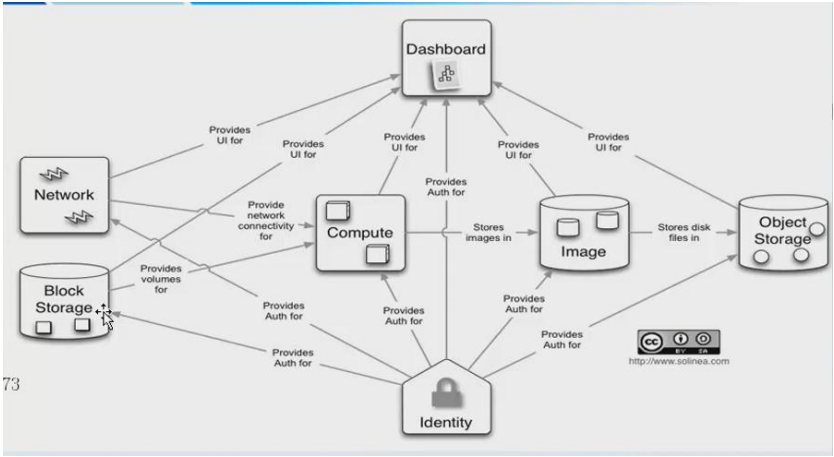

1.3 openstack各个服务器名称对应:
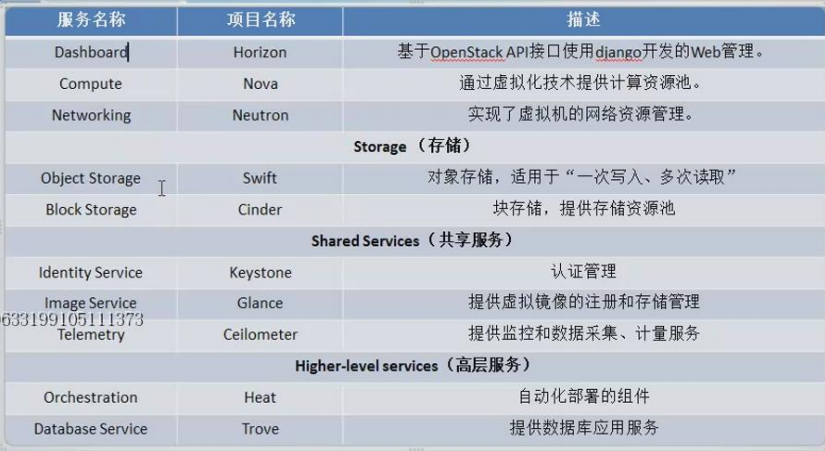
建议在物理机上部署openstack,并且是centos7或ubuntu系统下,centos6x的源里已不支持openstack部分组件下载了,我此次用centos7.2上安装的。
2 环境准备
node1 即作为控制节点,也作为计算节点;(即可以单机部署,单机部署时则下面记录的控制节点和计算节点的操作步骤都要在本机执行下)
node2 就只是计算节点
控制节点去操控计算节点,计算节点上可以创建虚拟机
linux-node1.openstack 192.168.1.17 网卡 NAT em2 (外网ip假设是58.68.250.17)(em2是内网网卡,下面neutron配置文件里会设置到)
linux-node2.openstack 192.168.1.8 网卡 NAT em2
2.域名解析和关闭防火墙 (控制节点和计算节点都做)
/etc/hosts #主机名一开始设置好,后面就不能更改了,否则就会出问题!这里设置好ip与主机名的对应关系
192.168.1.17 linux-node1.openstack
192.168.1.8 linux-node2.openstack
关闭 selinux
sed -i 's#SELINUX=enforcing#SELINUX=disabled#g' /etc/sysconfig/selinux
setenforce 0
关闭 iptables
systemctl start firewalld.service
systemctl stop firewalld.service
systemctl disable firewalld.service
3 安装配置 OpenStack
官方文档 http://docs.openstack.org/
3.1 安装软件包
linux-node1.openstack 安装
Baseyum install -y http://dl.fedoraproject.org/pub/epel/7/x86_64/e/epel-release-7-8.noarch.rpm
yum install -y centos-release-openstack-liberty
yum install -y python-openstackclient
##MySQL
yum install -y mariadb mariadb-server MySQL-python
##RabbitMQ
yum install -y rabbitmq-server
##Keystone
yum install -y openstack-keystone httpd mod_wsgi memcached python-memcached
##Glance
yum install -y openstack-glance python-glance python-glanceclient
##Nova
yum install -y openstack-nova-api openstack-nova-cert openstack-nova-conductor openstack-nova-console openstack-nova-novncproxy openstack-nova-scheduler python-novaclient
##Neutron linux-node1.example.com
yum install -y openstack-neutron openstack-neutron-ml2 openstack-neutron-linuxbridge python-neutronclient ebtables ipset
##Dashboard
yum install -y openstack-dashboard
##Cinder
yum install -y openstack-cinder python-cinderclient
linux-node2.openstack 安装
##Base
yum install -y http://dl.fedoraproject.org/pub/epel/7/x86_64/e/epel-release-7-8.noarch.rpm
yum install centos-release-openstack-liberty
yum install python-openstackclient
##Nova linux-node2.openstack
yum install -y openstack-nova-compute sysfsutils
##Neutron linux-node2.openstack
yum install -y openstack-neutron openstack-neutron-linuxbridge ebtables ipset
##Cinder
yum install -y openstack-cinder python-cinderclient targetcli python-oslo-policy
3.2 设置时间同步、 关闭 selinux 和 iptables
在 linux-node1 上配置( 只有 centos7 能用, 6 还用 ntp)
[root@linux-node1 ~]# yum install -y chrony
[root@linux-node1 ~]# vim /etc/chrony.conf
allow 192.168/16 #允许那些服务器和自己同步时间
[root@linux-node1 ~]# systemctl enable chronyd.service #开机启动
[root@linux-node1 ~]# systemctl start chronyd.service
[root@linux-node1 ~]# timedatectl set-timezone Asia/Shanghai #设置时区
[root@linux-node1 ~]# timedatectl status
Local time: Fri 2016-08-26 11:14:19 CST
Universal time: Fri 2016-08-26 03:14:19 UTC
RTC time: Fri 2016-08-26 03:14:19
Time zone: Asia/Shanghai (CST, +0800)
NTP enabled: yes
NTP synchronized: yes
RTC in local TZ: no
DST active: n/a
在 linux-node2 上配置
[root@linux-node2 ~]# yum install -y chrony
[root@linux-node2 ~]# vim /etc/chrony.conf
server 192.168.1.17 iburst #只留一行
[root@linux-node2 ~]# systemctl enable chronyd.service
[root@linux-node2 ~]# systemctl start chronyd.service
[root@linux-node2 ~]# timedatectl set-timezone Asia/Shanghai
[root@linux-node2 ~]# chronyc sources
3.3 安装及配置 mysql
[root@linux-node1 ~]# cp /usr/share/mysql/my-medium.cnf /etc/my.cnf #或者是/usr/share/mariadb/my-medium.cnf
[mysqld]
default-storage-engine = innodb
innodb_file_per_table
collation-server = utf8_general_ci
init-connect = 'SET NAMES utf8'
character-set-server = utf8
[root@linux-node1 ~]# systemctl enable mariadb.service #Centos7里面mysql叫maridb
[root@linux-node1 ~]# ln -s '/usr/lib/systemd/system/mariadb.service' '/etc/systemd/system/multi-user.target.wants/mariadb.service'
[root@linux-node1 ~]# mysql_install_db --datadir="/var/lib/mysql" --user="mysql" #初始化数据库
[root@linux-node1 ~]# systemctl start mariadb.service
[root@linux-node1 ~]# mysql_secure_installation #设置密码及初始化
密码 123456,一路 y 回车
创建数据库
[root@openstack-server ~]# mysql -p123456
Welcome to the MariaDB monitor. Commands end with ; or \g.
Your MariaDB connection id is 5579
Server version: 5.5.50-MariaDB MariaDB Server
Copyright (c) 2000, 2016, Oracle, MariaDB Corporation Ab and others.
Type 'help;' or '\h' for help. Type '\c' to clear the current input statement.MariaDB [(none)]> CREATE DATABASE keystone;
MariaDB [(none)]> GRANT ALL PRIVILEGES ON keystone.* TO 'keystone'@'localhost' IDENTIFIED BY 'keystone';
MariaDB [(none)]> GRANT ALL PRIVILEGES ON keystone.* TO 'keystone'@'%' IDENTIFIED BY 'keystone';
MariaDB [(none)]> CREATE DATABASE glance;
MariaDB [(none)]> GRANT ALL PRIVILEGES ON glance.* TO 'glance'@'localhost' IDENTIFIED BY 'glance';
MariaDB [(none)]> GRANT ALL PRIVILEGES ON glance.* TO 'glance'@'%' IDENTIFIED BY 'glance';
MariaDB [(none)]> CREATE DATABASE nova;
MariaDB [(none)]> GRANT ALL PRIVILEGES ON nova.* TO 'nova'@'localhost' IDENTIFIED BY 'nova';
MariaDB [(none)]> GRANT ALL PRIVILEGES ON nova.* TO 'nova'@'%' IDENTIFIED BY 'nova';
MariaDB [(none)]> CREATE DATABASE neutron;
MariaDB [(none)]> GRANT ALL PRIVILEGES ON neutron.* TO 'neutron'@'localhost' IDENTIFIED BY 'neutron';
MariaDB [(none)]> GRANT ALL PRIVILEGES ON neutron.* TO 'neutron'@'%' IDENTIFIED BY 'neutron';
MariaDB [(none)]> CREATE DATABASE cinder;
MariaDB [(none)]> GRANT ALL PRIVILEGES ON cinder.* TO 'cinder'@'localhost' IDENTIFIED BY 'cinder';
MariaDB [(none)]> GRANT ALL PRIVILEGES ON cinder.* TO 'cinder'@'%' IDENTIFIED BY 'cinder';
MariaDB [(none)]> flush privileges;
MariaDB [(none)]> show databases;
参考另一篇博客:http://www.cnblogs.com/kevingrace/p/5811167.html
修改下mysql的连接数,否则openstack后面的操作会报错:“ERROR 1040 (08004): Too many connections ”
3.4 配置 rabbitmq
MQ 全称为 Message Queue, 消息队列( MQ)是一种应用程序对应用程序的通信方法。应用
程序通过读写出入队列的消息(针对应用程序的数据)来通信,而无需专用连接来链接它们。
消 息传递指的是程序之间通过在消息中发送数据进行通信,而不是通过直接调用彼此来通
信,直接调用通常是用于诸如远程过程调用的技术。排队指的是应用程序通过 队列来通信。
队列的使用除去了接收和发送应用程序同时执行的要求。
RabbitMQ 是一个在 AMQP 基础上完整的,可复用的企业消息系统。他遵循 Mozilla Public
License 开源协议。
启动 rabbitmq, 端口 5672,添加 openstack 用户
[root@linux-node1 ~]# systemctl enable rabbitmq-server.service
[root@linux-node1 ~]# ln -s '/usr/lib/systemd/system/rabbitmq-server.service' '/etc/systemd/system/multi-user.target.wants/rabbitmq-server.service'
[root@linux-node1 ~]# systemctl start rabbitmq-server.service
[root@linux-node1 ~]# rabbitmqctl add_user openstack openstack #添加用户及密码
[root@linux-node1 ~]# rabbitmqctl set_permissions openstack ".*" ".*" ".*" #允许配置、写、读访问 openstack
[root@linux-node1 ~]# rabbitmq-plugins list #查看支持的插件
.........
[ ] rabbitmq_management 3.6.2 #使用此插件实现 web 管理
.........
[root@linux-node1 ~]# rabbitmq-plugins enable rabbitmq_management #启动插件
The following plugins have been enabled:
mochiweb
webmachine
rabbitmq_web_dispatch
amqp_client
rabbitmq_management_agent
rabbitmq_management
Plugin configuration has changed. Restart RabbitMQ for changes to take effect.
[root@linux-node1 ~]# systemctl restart rabbitmq-server.service
[root@linux-node1 ~]#lsof -i:15672
访问RabbitMQ,访问地址是http://58.68.250.17:15672
默认用户名密码都是guest,浏览器添加openstack用户到组并登陆测试,连不上情况一般是防火墙没有关闭所致!

之后退出使用 openstack 登录
如何使用 zabbix 监控?
左下角有 HTTP API 的介绍,可以实现 zabbix 的监控
以上完成基础环境的配置,下面开始安装 openstack 的组件
3.5 配置 Keystone 验证服务
所有的服务,都需要在 keystone 上注册
3.5.1 Keystone 介绍


3.5.2 配置 Keystone
端口 5000 和 35357
取一个随机数
[root@linux-node1 ~]# openssl rand -hex 10
35d6e6f377a889571bcf
[root@linux-node1 ~]# cat /etc/keystone/keystone.conf|grep -v "^#"|grep -v "^$"
[DEFAULT]
admin_token = 35d6e6f377a889571bcf #设置 token,和上面产生的随机数值一致
verbose = true
[assignment]
[auth]
[cache]
[catalog]
[cors]
[cors.subdomain]
[credential]
[database]
connection = mysql://keystone:keystone@192.168.1.17/keystone #设置数据库连接 写到database下
[domain_config]
[endpoint_filter]
[endpoint_policy]
[eventlet_server]
[eventlet_server_ssl]
[federation]
[fernet_tokens]
[identity]
[identity_mapping]
[kvs]
[ldap]
[matchmaker_redis]
[matchmaker_ring]
[memcache]
servers = 192.168.1.17:11211
[oauth1]
[os_inherit]
[oslo_messaging_amqp]
[oslo_messaging_qpid]
[oslo_messaging_rabbit]
[oslo_middleware]
[oslo_policy]
[paste_deploy]
[policy]
[resource]
[revoke]
driver = sql
[role]
[saml]
[signing]
[ssl]
[token]
provider = uuid
driver = memcache
[tokenless_auth]
[trust]
2、 创建数据库表, 使用命令同步
[root@linux-node1 ~]# su -s /bin/sh -c "keystone-manage db_sync" keystone
No handlers could be found for logger "oslo_config.cfg" #出现这个信息,不影响后续操作!忽略~
[root@linux-node1 ~]# ll /var/log/keystone/keystone.log
-rw-r--r--. 1 keystone keystone 298370 Aug 26 11:36 /var/log/keystone/keystone.log #之所以上面 su 切换是因为这个日志文件属主
[root@linux-node1 config]# mysql -h 192.168.1.17 -u keystone -p #数据库检查表,生产环境密码不要用keystone,改成复杂点的密码
3、 启动 memcached 和 apache
启动 memcached
[root@linux-node1 ~]# systemctl enable memcached
[root@linux-node1 ~]#ln -s '/usr/lib/systemd/system/memcached.service' '/etc/systemd/system/multi-user.target.wants/memcached.service'
[root@linux-node1 ~]# systemctl start memcached
配置 httpd
[root@linux-node1 ~]# vim /etc/httpd/conf/httpd.conf
ServerName 192.168.1.17:80
[root@linux-node1 ~]# cat /etc/httpd/conf.d/wsgi-keystone.conf
Listen 5000
Listen 35357
WSGIDaemonProcess keystone-public processes=5 threads=1 user=keystone group=keystone display-name=%{GROUP}
WSGIProcessGroup keystone-public
WSGIScriptAlias / /usr/bin/keystone-wsgi-public
WSGIApplicationGroup %{GLOBAL}
WSGIPassAuthorization On
<IfVersion >= 2.4>
ErrorLogFormat "%{cu}t %M"
</IfVersion>
ErrorLog /var/log/httpd/keystone-error.log
CustomLog /var/log/httpd/keystone-access.log combined
<Directory /usr/bin>
<IfVersion >= 2.4>
Require all granted
</IfVersion>
<IfVersion < 2.4>
Order allow,deny
Allow from all
</IfVersion>
</Directory>
</VirtualHost>
<VirtualHost *:35357>
WSGIDaemonProcess keystone-admin processes=5 threads=1 user=keystone group=keystone display-name=%{GROUP}
WSGIProcessGroup keystone-admin
WSGIScriptAlias / /usr/bin/keystone-wsgi-admin
WSGIApplicationGroup %{GLOBAL}
WSGIPassAuthorization On
<IfVersion >= 2.4>
ErrorLogFormat "%{cu}t %M"
</IfVersion>
ErrorLog /var/log/httpd/keystone-error.log
CustomLog /var/log/httpd/keystone-access.log combined
<Directory /usr/bin>
<IfVersion >= 2.4>
Require all granted
</IfVersion>
<IfVersion < 2.4>
Order allow,deny
Allow from all
</IfVersion>
</Directory>
</VirtualHost>
启动 httpd
[root@linux-node1 config]# systemctl enable httpd
[root@linux-node1 config]#ln -s '/usr/lib/systemd/system/httpd.service' '/etc/systemd/system/multi-user.target.wants/httpd.service'
[root@linux-node1 config]# systemctl start httpd
[root@linux-node1 ~]# netstat -lntup|grep httpd
tcp6 0 0 :::5000 :::* LISTEN 23632/httpd
tcp6 0 0 :::80 :::* LISTEN 23632/httpd
tcp6 0 0 :::35357 :::* LISTEN 23632/httpd
如果 http 起不来关闭 selinux 或者安装 yum install openstack-selinux
4、 创建 keystone 用户
临时设置 admin_token 用户的环境变量,用来创建用户
[root@linux-node1 ~]# export OS_TOKEN=35d6e6f377a889571bcf #上面产生的随机数值
[root@linux-node1 ~]# export OS_URL=http://192.168.1.17:35357/v3
[root@linux-node1 ~]# export OS_IDENTITY_API_VERSION=3
创建 admin 项目---创建 admin 用户(密码 admin,生产不要这么玩) ---创建 admin 角色---把 admin 用户加入到 admin 项目赋予 admin 的角色(三个 admin 的位置:项目,用户,角色)
[root@linux-node1 ~]#openstack project create --domain default --description "Admin Project" admin
[root@linux-node1 ~]#openstack user create --domain default --password-prompt admin
[root@linux-node1 ~]#openstack role create admin
[root@linux-node1 ~]#openstack role add --project admin --user admin admin
创建一个普通用户 demo
[root@linux-node1 ~]#openstack project create --domain default --description "Demo Project" demo
[root@linux-node1 ~]#openstack user create --domain default --password=demo demo
[root@linux-node1 ~]#openstack role create user
[root@linux-node1 ~]#openstack role add --project demo --user demo user
创建 service 项目,用来管理其他服务用
[root@linux-node1 ~]#openstack project create --domain default --description "Service Project" service
以上的名字都是固定的,不能改
查看创建的而用户和项目[root@linux-node1 ~]# openstack user list
| ID | Name |
+----------------------------------+-------+
| b1f164577a2d43b9a6393527f38e3f75 | demo |
| b694d8f0b70b41d883665f9524c77766 | admin |
+----------------------------------+-------+
[root@linux-node1 ~]# openstack project list
+----------------------------------+---------+
| ID | Name |
+----------------------------------+---------+
| 604f9f78853847ac9ea3c31f2c7f677d | demo |
| 777f4f0108b1476eabc11e00dccaea9f | admin |
| aa087f62f1d44676834d43d0d902d473 | service |
+----------------------------------+---------+
5、注册 keystone 服务,以下三种类型分别为公共的、内部的、管理的。
[root@linux-node1 ~]#openstack service create --name keystone --description "OpenStack Identity" identity
[root@linux-node1 ~]#openstack endpoint create --region RegionOne identity public http://192.168.1.17:5000/v2.0
[root@linux-node1 ~]#openstack endpoint create --region RegionOne identity internal http://192.168.1.17:5000/v2.0
[root@linux-node1 ~]#openstack endpoint create --region RegionOne identity admin http://192.168.1.17:35357/v2.0
[root@linux-node1 ~]# openstack endpoint list #查看
+----------------------------------+-----------+--------------+--------------+---------+----
-------+---------------------------------+
| ID | Region | Service Name | Service Type | Enabled |
Interface | URL |
+----------------------------------+-----------+--------------+--------------+---------+----
-------+---------------------------------+
| 011a24def8664506985815e0ed2f8fa5 | RegionOne | keystone | identity | True |
internal | http://192.168.1.17:5000/v2.0 |
| b0981cae6a8c4b3186edef818733fec6 | RegionOne | keystone | identity | True | public
| http://192.168.1.17:5000/v2.0 |
| c4e0c79c0a8142eda4d9653064563991 | RegionOne | keystone | identity | True | admin
| http://192.168.1.17:35357/v2.0 |
+----------------------------------+-----------+--------------+--------------+---------+----
-------+---------------------------------+
[root@linux-node1 ~]# openstack endpoint delete ID #使用这个命令删除6、 验证,获取 token,只有获取到才能说明 keystone 配置成功
[root@linux-node1 ~]# unset OS_TOKEN
[root@linux-node1 ~]# unset OS_URL
[root@linux-node1 ~]# openstack --os-auth-url http://192.168.1.17:35357/v3 --os-project-domain-id default --os-user-domain-id default --os-project-name admin --os-username admin --os-auth-type password token issue #回车
Password: admin
+------------+----------------------------------+
| Field | Value |
+------------+----------------------------------+
| expires | 2015-12-17T04:22:00.600668Z |
| id | 1b530a078b874438aadb77af11ce297e |
| project_id | 777f4f0108b1476eabc11e00dccaea9f |
| user_id | b694d8f0b70b41d883665f9524c77766 |
+------------+----------------------------------+
使用环境变量来获取 token,环境变量在后面创建虚拟机时也需要用。
创建两个环境变量文件,使用时直接 source!!!(注意,下面两个sh文件所在的路径,在查看命令前都要source下,不然会报错!!)
[root@linux-node1 ~]# cat admin-openrc.sh
export OS_PROJECT_DOMAIN_ID=default
export OS_USER_DOMAIN_ID=default
export OS_PROJECT_NAME=admin
export OS_TENANT_NAME=admin
export OS_USERNAME=admin
export OS_PASSWORD=admin
export OS_AUTH_URL=http://192.168.1.17:35357/v3
export OS_IDENTITY_API_VERSION=3
export OS_PROJECT_DOMAIN_ID=default
export OS_USER_DOMAIN_ID=default
export OS_PROJECT_NAME=demo
export OS_TENANT_NAME=demo
export OS_USERNAME=demo
export OS_PASSWORD=demo
export OS_AUTH_URL=http://192.168.1.17:5000/v3
export OS_IDENTITY_API_VERSION=3
[root@linux-node1 ~]# source admin-openrc.sh
[root@linux-node1 ~]# openstack token issue
+------------+----------------------------------+
| Field | Value |
+------------+----------------------------------+
| expires | 2015-12-17T04:26:08.625399Z |
| id | 58370ae3b9bb4c07a67700dd184ad3b1 |
16
| project_id | 777f4f0108b1476eabc11e00dccaea9f |
| user_id | b694d8f0b70b41d883665f9524c77766 |
- OpenStack安装全过程
- Ubuntu 12.04 Openstack Essex 安装步骤(单节点)全过程(ssh反问虚拟机)
- 安装OpenStack
- OpenStack安装
- openstack安装
- 安装openstack
- openstack安装
- OpenStack 安装
- 安装OpenStack
- openstack安装
- OpenStack Horizon源代码分析-用户登录全过程
- 【openstack】openstack安装【单机+集群】
- Debian-amd64 安装全过程
- FC5安装VMware全过程
- FC5安装VMware全过程
- solaris8安装MRTG全过程
- bugzilla安装全过程
- FC6 LINUX 安装全过程
- java Applet(web网页动态交互性)
- Gym 101161E 主席树+LCA
- 字节协议理解和处理
- QT Create 学习之 QTreeWidget
- 九度OJ-1001
- OpenStack安装全过程
- php类自动载入
- jQuery的事件委托机制和事件绑定的区别
- 欢迎使用CSDN-markdown编辑器
- Java中的反射机制
- tarjan算法的学习 uva12167,uva315,uva796
- python字典学习
- Kalman Filter : 理解卡尔曼滤波的三重境界
- Django Admin


